
Картинки на экране монитора уже давно умеют двигаться, и это вовсе не магия, а всего лишь анимация. У многих возникал вопрос, а как же сделать свою собственную анимацию. С помощью простой программы Pencil это осуществимо очень легко.
Pencil — это простая программа для создания анимации. Эта программа использует для создания анимации единый растровый интерфейс. Из-за малого количества функций и благодаря простому интерфейсу, разобраться в ней достаточно несложно.
Редактор
Внешне редактор напоминает стандартный Paint, и, может показаться, что это обычный редактор изображений, если бы не временная полоса внизу. В этом редакторе тоже можно выбирать инструмент и менять цвета, но вместо обычного изображения на выходе мы получим настоящую анимационную картинку.
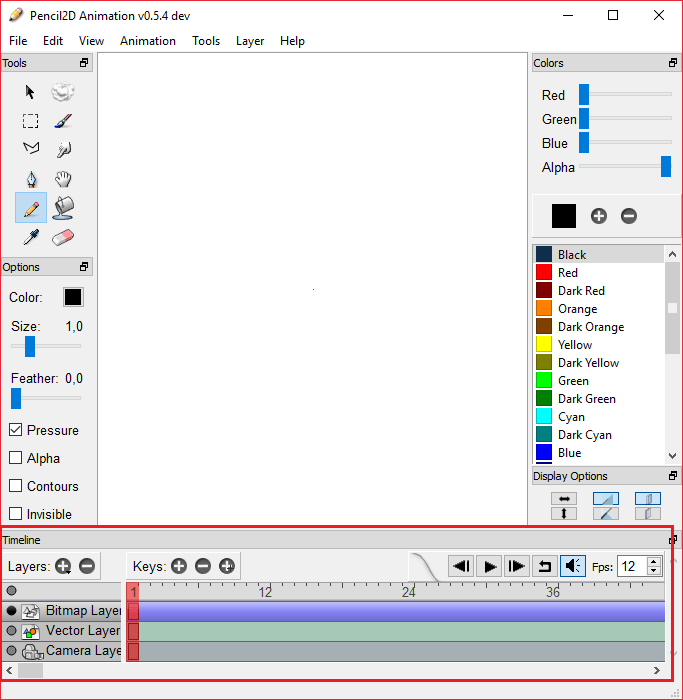
Что умеет Apple Pencil и как с ним работать?
Временная полоса
Как уже можно было догадаться, эта полоса является линией, на которой хранятся эскизы изображений в определенный момент времени. Каждый квадрат на ней означает, что в этом месте хранится элемент изображения, и если их хотя бы несколько, то при запуске вы увидите анимацию. Также на полосе времени можно заметить несколько слоев, это нужно для разного отображения ваших элементов, то есть, один может быть позади другого, и менять их можно независимо. Кроме этого, таким же образом можно настроить разное положение камеры в тот или иной момент.
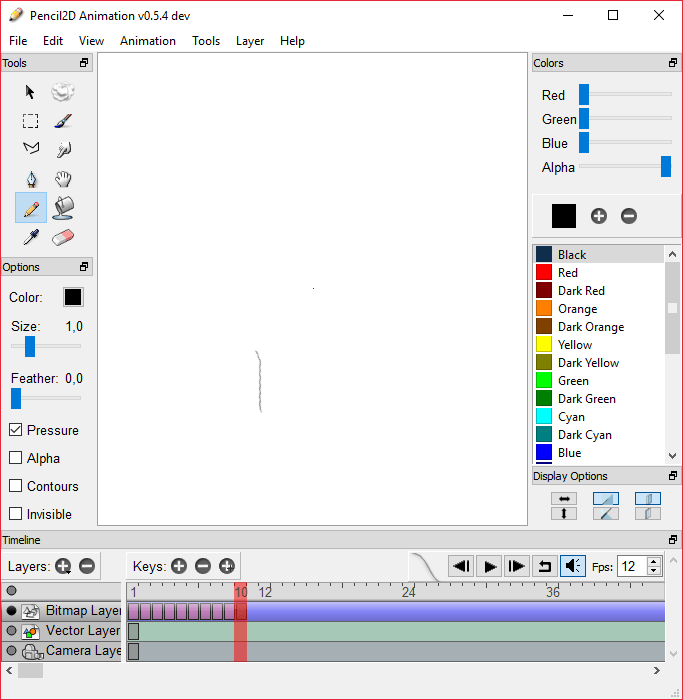
Отображение
В этом пункте меню хранятся несколько полезных функций. Например, ваше изображение можно отразить по горизонтали или вертикали, а также сдвинуть на «1 час» вправо или влево, тем самым, это облегчает работу в некоторых моментах. Также здесь можно включить отображение сетки (Grid), что позволит более четко понимать границы вашей анимации.
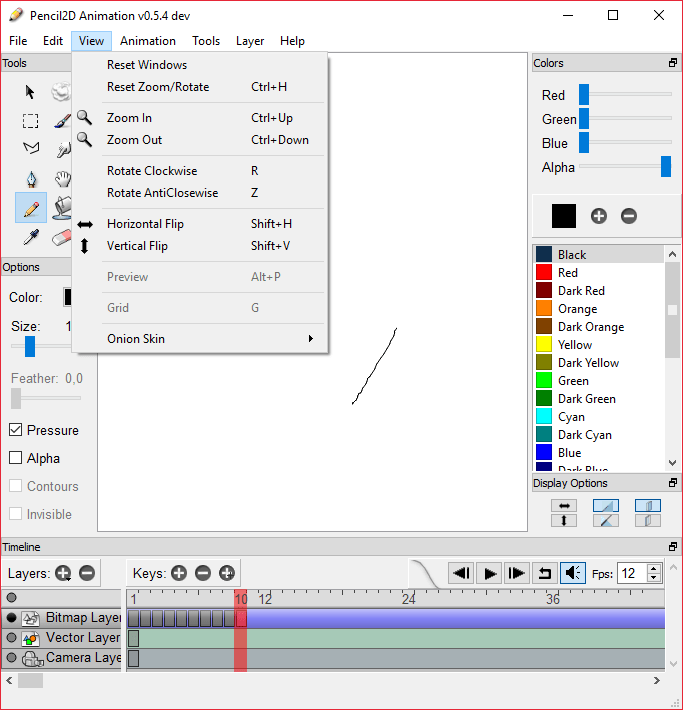
Меню анимации
Этот элемент меню является основным, так как именно благодаря ему и создается анимация. Здесь можно воспроизвести вашу анимацию, зациклить ее, перейти к следующему или предыдущему кадру, создать, скопировать или удалить кадр.
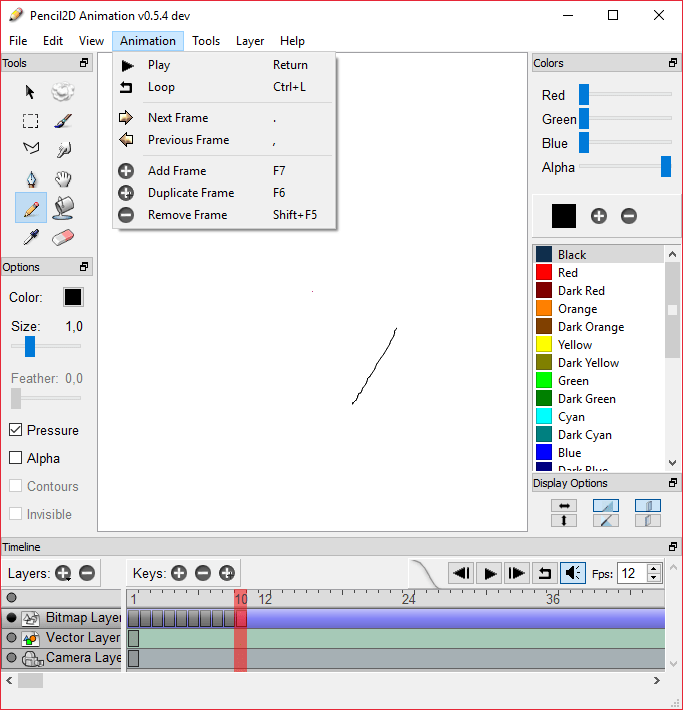
Слои
Если в элементе меню «Tools» вы не найдете ничего интересного, так как все инструменты уже есть в панели слева, то элемент меню «Layers» окажется не менее полезным, чем элементы анимации. Тут вы можете управлять слоями. Добавить или удалить слой с вектором, музыкой, камерой или изображением.
В чём прикол Apple Pencil? Подробнейший обзор всех возможностей!
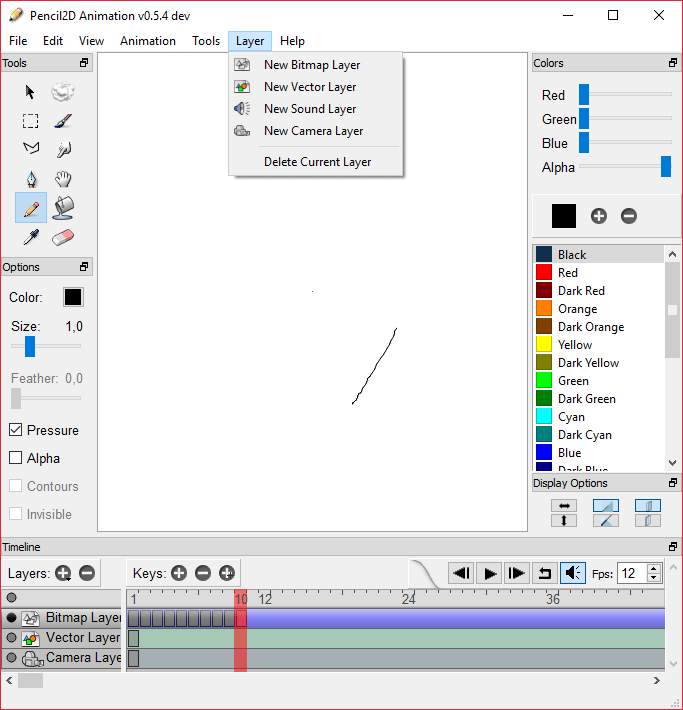
Экспорт/импорт
Конечно, вам не обязательно постоянно рисовать. Вы можете создать анимацию из уже готовых рисунков или даже видео. Кроме этого, можно сохранить свой проект в уже готовом виде или как заготовку.
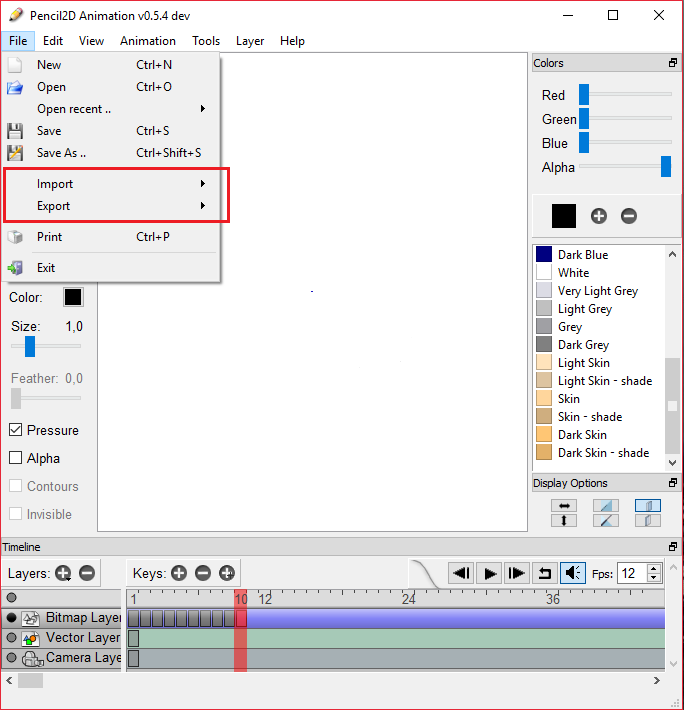
Преимущества
- Портативная
- Простое создание анимации
- Знакомый интерфейс
Недостатки
- Мало функций
- Мало инструментов
Без всяких сомнений, Pencil подойдет для создания простенькой анимации, которая не отнимет у вас много времени, но для более сложного проекта она не подходит из-за малого количества функций и инструментов. Большим плюсом является то, что интерфейс программы очень похож на всем известный Paint, что немного облегчает работу с ним.
Источник: lumpics.ru
Использование Apple Pencil с iPad
Откройте приложение, например «Заметки». В iPadOS панель инструментов можно перемещать по экрану или уменьшать, чтобы получить больше пространства для создания схем и зарисовок. Набор инструментов в панели зависит от используемого приложения. Используйте инструмент «Линейка» для рисования прямых линий, которые затем можно повернуть пальцами. Допустили ошибку?
Вы можете стирать объекты и даже пиксели.

Чтобы рисовать в приложении Заметки, выполните указанные ниже действия.
![]()
- Откройте приложение «Заметки».
- Нажмите , чтобы создать другую заметку.
- Начните рисовать с помощью Apple Pencil.
Вы также можете начать, нажав значок ![]() , чтобы открыть панель инструментов. Можно выбрать любой из доступных инструментов для рисования и цветов, а в случае ошибки — воспользоваться ластиком. Дважды нажмите ластик, чтобы просмотреть параметры стирания на устройстве iPad.
, чтобы открыть панель инструментов. Можно выбрать любой из доступных инструментов для рисования и цветов, а в случае ошибки — воспользоваться ластиком. Дважды нажмите ластик, чтобы просмотреть параметры стирания на устройстве iPad.
В процессе рисования Apple Pencil можно наклонять, чтобы сделать линию более выразительной, и усиливать нажим, чтобы сделать линию более темной. Панель инструментов можно перетащить к другому краю экрана. Нажмите ![]() , чтобы автоматически уменьшить панель инструментов и отобразить дополнительные параметры.
, чтобы автоматически уменьшить панель инструментов и отобразить дополнительные параметры.
Если вы рисуете с помощью Apple Pencil у края экрана, при этом не активируются Пункт управления, Центр уведомлений или функция «Многозадачность». Можно рисовать в любой части экрана без каких-либо помех.

Ввод текста с помощью Apple Pencil
Вы можете делать заметки с помощью Apple Pencil в приложении «Заметки» и некоторых других. В iOS 14 и более поздних версий с помощью Apple Pencil можно писать в любом текстовом поле*. Написанный от руки текст можно преобразовать в печатный. После этого вы можете использовать написанные от руки номер телефона, дату или адрес как обычные напечатанные данные.
Ввод текста в любое текстовое поле с помощью функции «От руки»
Вы можете писать от руки с помощью Apple Pencil на iPad в любом текстовом поле, например в поле поиска Safari или текстовом поле в приложении «Почта»*. Весь процесс ввода рукописного текста и его преобразование в печатный происходит на iPad, поэтому ваши записи будут в безопасности.

Вы можете научиться удалять, выбирать, вставлять и соединять слова с помощью функции «От руки». Для этого перейдите в меню «Настройки» > Apple Pencil и нажмите «Попробуйте написать от руки».
Преобразование рукописных заметок в печатный текст
Написанный от руки текст* можно преобразовать в печатный двумя указанными ниже способами.

- Вы можете писать с помощью ручки с обозначением «A», расположенной дальше всего от линейки. Набираемые от руки заметки будут автоматически преобразованы в печатный текст.
- Вы можете выбрать уже имеющиеся рукописные заметки и преобразовать их в печатный текст.
- Дважды коснитесь нужного слова или коснитесь и удерживайте его. Чтобы выбрать больше слов, проведите по ним пальцем. Можно выбрать все слова в строке тройным касанием.
- Коснитесь выбранных слов.
- В открывшемся меню нажмите «Скопировать как текст».
- Вставьте текст в другое место в том же документе или в другое приложение.
Использование введенных от руки телефонных номеров, дат, адресов и других данных

- Коснитесь номера, даты, адреса или других распознанных данных, которые вы ввели. К этим данным добавится подчеркивание*.
- Выберите действие, которое вы хотите выполнить, например вызов по номеру или создание события.
Рисование идеальных фигур
Вы можете сгладить неровный круг или выровнять линии квадрата. Вот как использовать эту функцию:
- Нарисуйте фигуру от руки, например круг, квадрат или звезду, одним движением.
- Закончив рисовать, не отрывайте наконечник Apple Pencil от экрана. Нарисованная фигура примет идеальную форму.

Режим наведения Apple Pencil
Режим наведения Apple Pencil позволяет делать пометки, а также создавать зарисовки и иллюстрации с ещё большей точностью.
iPad Pro 11 дюймов (4-го поколения) и iPad Pro 12,9 дюйма (6-го поколения) поддерживают режим наведения Apple Pencil и могут определять положение Apple Pencil (2-го поколения), когда вы держите его на расстоянии до 12 мм над дисплеем.
Режим наведения Apple Pencil работает в разных местах iPadOS, например, на главном экране, в таких приложениях, как «Заметки» и Safari, а также во многих приложениях, доступных в App Store. Наведя Apple Pencil на ссылку, кнопку или иконку, вы увидите, как они раскрываются, меняют цвет или изменяются иным образом. А во время рисования или иллюстрирования можно просмотреть, как будет выглядеть перо или кисть, прежде чем использовать их.
Режим наведения Apple Pencil включен по умолчанию. Чтобы отключить эту функцию, перейдите в «Настройки» > Apple Pencil и отключите параметр «Показывать эффекты при использовании Apple Pencil».
В меню «Настройки» > Apple Pencil также можно включить параметр «Разрешить двойное касание только при наведении», чтобы двойное касание работало, только когда Apple Pencil находится в пределах действия функции наведения.

Двойное касание Apple Pencil (2-го поколения)
Apple Pencil (2-го поколения) позволяет двойным касанием возле его наконечника быстро переключиться на инструмент, который вы использовали последним. Чтобы изменить настройки для двойного касания, перейдите в меню «Настройки» > Apple Pencil и выберите один из указанных ниже вариантов.
- Переключение между текущим инструментом и ластиком
- Переключение между текущим инструментом и предыдущим
- Отображение цветовой палитры
- Выключено
Двойное касание работает только в поддерживаемых приложениях (например, «Заметки»).

Дополнительная информация
- Если Apple Pencil рисует не так, как ожидалось, проверьте, не ослаблен ли наконечник. Если это так, поверните его вправо, чтобы затянуть.
- Используйте функцию «Разметка» в таких приложениях, как «Почта», «Сообщения» и «Фото», чтобы добавлять рисунки, текст и фигуры с помощью iPad и Apple Pencil. Например, вы можете добавлять подпись к документам PDF.
- Узнайте, как быстро создать заметку на экране блокировки или продолжить прерванную работу над заметкой.
Источник: support.apple.com
Pencil 2D Animation v0.6.6 бесплатно на русском

Важно! Перед началом скачивания и установки необходимо ОТКЛЮЧИТЬ АНТИВИРУС, иначе кейген может быть удалён.
Видео-инструкция по установке и активации Pencil 2D Animation v0.6.6
Если видео не работает, обновите страницу или сообщите об этом в комментариях, поправлю.
Обзор Pencil 2D
Pencil2D – это графический редактор, ориентированный на выполнение работы с векторной и растровой графикой для того, чтобы разработать двухмерную анимацию высокого качества.
Первоначально, программа создавалась в качестве “пилотной” утилиты, однако с течением времени, она приобрела свой собственный функционал и исключительные технологии работы. Приложение активно применяется повсеместно при создании мультфильмов, аниме, видеоигр, и тому подобных проектов.
Стоит обратить особое внимание на очень гибкий и отзывчивый интерфейс и его гармоничное оформление. Он не перенасыщен ненужными компонентами. Инструменты, являющиеся приоритетными и актуальными будут для вас всегда перед глазами. Тем самым, вы за короткое время привыкнете к новой рабочей среде.
OpenToonz 1.6.0
Преимущества ПО:
- Мощный графический редактор, предназначенный для выполнения работы с векторной и растровой графикой;
- Создание высококлассной двухмерной анимации;
- Большой спектр рабочих инструментов;
- Очень гибкий и интуитивно понятный интерфейс, с элементарным оформлением;
Источник: vi-tor.ru